Popup'ıma Hangi Elementleri Ekleyebilirim?
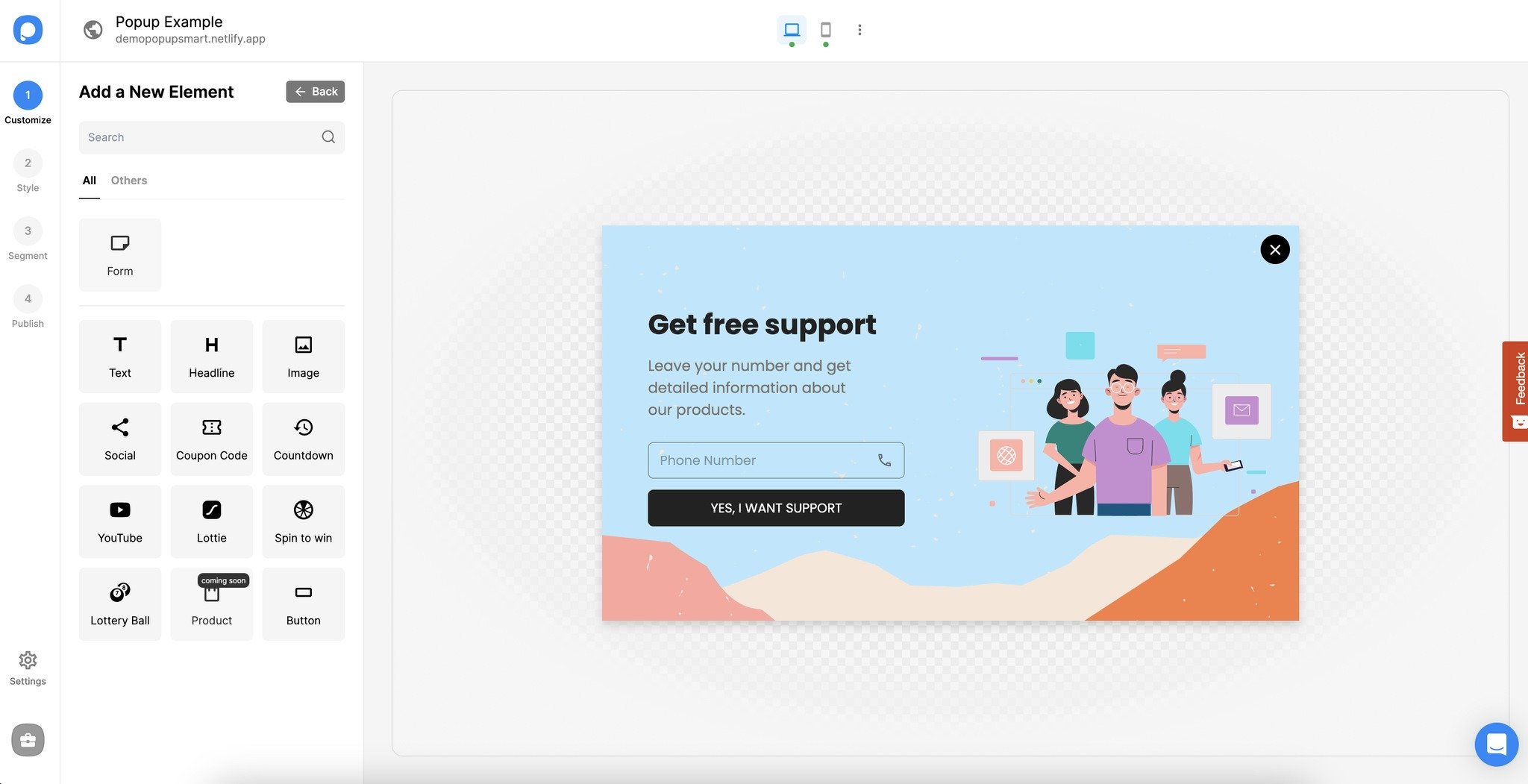
# Metin ve Başlık
Bilgi vermek veya bir duyuru yapmak istiyorsanız Metin ve Başlık elemetlerini kullanın. Açılır pencerenize metin ekleyin ve açılır pencerenizin metinlerinin yazı tipini, rengini, boyutunu, yazı kalınlığını, harf aralığını, yüksekliğini ve hizalamasını özelleştirin .
• Metin bileşeninizin İçerik kısmına metninizi yazabilirsiniz.
• Metninizi hizalayabilir, metninize bir bağlantı ekleyebilir, kalınlaştırabilir veya altını çizebilir ve rengini değiştirebilirsiniz.
• Ayrıca yazı tipinizi, yazı boyutunuzu, yazı stilinizi değiştirmeniz, satır yüksekliğini ve harf aralığını belirlemeniz mümkün.
# Görsel
Açılır pencerenizi özelleştirmek için olmazsa olmaz unsurlardan biridir çünkü kampanyanız hakkındaki görsel ziyaretçilerinizi daha fazla etkileyecektir. Açılır pencerenize bir görsel eklemek için, Görsel elementini olması gereken yere sürükleyip bırakabilirsiniz . İsterseniz görselin boyutunu, kenar ayarlarını, hizalamasını ve diğer birçok özelliğini özelleştirebilirsiniz.
• Görselinizi yükleyip boyutunu ayarlayabilirsiniz.
- Düzen seçeneğinden Kapak veya İçer olarak düzenleyebilirsiniz. İçer'i seçerseniz, resminiz olduğu gibi görülecektir.
• Ayrıca görselleriniz için resim bağlantısını açabilirsiniz.
# Sosyal Öğe
Kullanıcıları sosyal medya hesaplarınıza yönlendirmek için Sosyal Öğesini kullanın. Bu öğe ile kullanıcının sosyal medya hesabınızı takip etmesini veya gönderinizi paylaşmasını sağlayabilirsiniz.
- Eklediğinizde üç varsayılan sosyal medya platformu görünecektir.
- Takip et veya paylaş öğeleri arasından öğe türünü seçebilirsiniz.
- Ayrıca bu kısımdan sosyal medya platformlarını düzenleyebilir veya ekleyebilirsiniz. Platformların üzerindeki göze tıkladığınızda, bu platformları gizleyecektir.
- Platformlarınızın URL'lerini ve platformun altında görüntülenecek metinleri ekleyebilirsiniz.
# Kupon Kodu Öğesi
Dönüşümleri artırma hedefiyle hazırladığınız kupon kodlarını kullanıcılarla paylaşmak için Kupon Kodu Öğesini seçin.
• Kupon Kodu Adını görüntüleyebilir, kupon kodunun Türünü Sabit veya Benzersiz olarak düzenleyebilir, adı ve kupon kodu ile açıp etiket ekleyebilirsiniz.
• Fix seçeneğini seçerseniz, herkes için aynı şekilde görüntülenecek bir etiket ve kupon kodu belirleyebilirsiniz.
• Benzersiz'i seçerseniz Etiket'i açıp bir etiket adı yazabilirsiniz.
• Stil kısmından konturu yok, düz veya tire olarak ayarlayabilirsiniz.
İpucu: Popup'ınıza Kupon Kodu Nasıl Eklenir başlıklı yazımızı okumak için buraya tıklayın.
# Geri Sayım Öğe
Yaklaşan olaylardan önce kullanıcıları harekete hazırlamak için Geri Sayım Öğesini seçin.
Bu öğe, ziyaretçilerinizi etkileyecek bir şeyi kaçırma korkusu yaratacaktır ve sınırlı bir süre için bir kampanyanız olduğunda zamanı sınırlayabilirsiniz. Özellikle kampanya zamanları ve ürün lansmanları için yararlı bir öğedir.
• Zaman birimi etiketlerini açıp kapatabilirsiniz ve varsayılan olarak günleri, saatleri, dakikaları ve saniyeleri gösterecektir. Etiketleri değiştirmek de mümkündür.
• Burada zaman dolduğunda yapılacak eylemi vererek zamanı gün, saat, dakika ve saniye bazında düzenleyebilirsiniz.
• Stil kısmı geri sayımın kare, yuvarlak ve daire şeklinde olan şeklini seçmenize olanak tanır.
İpucu: Açılır pencerenizde bir geri sayım sayacı olmasını istiyorsanız, Geri Sayım Sayacı Nasıl Etkinleştirilir başlıklı yazıyı okuyabilirsiniz.
# YouTube Öğesi
Video açılır pencereleri oluşturmak için YouTube Element'i kullanın. Böylece YouTube'da yayınlanmış videolarınızı web sitenizdeki kullanıcılara açılır pencere aracılığıyla gösterebilirsiniz.
• Bir YouTube Video URL'si ekleyebilir ve Otomatik Oynat (sessiz) özelliğini aktif ederseniz, video oynatılmaya başlar ve sesi kapatılır.
İpucu: Kullanıcı etkileşimini artırmak için bir video açılır penceresi oluşturabilirsiniz.
# Lottie Elemanı
Kullanıcılarla etkileşimi artıracak oyunlaştırılmış açılır pencereler oluşturmak için Lottie Element'i seçin. Bu ne video ne de görüntüdür, ancak ikisinin arasında olan Lottie elementidir.
Lotties, ziyaretçilerinizi ve müşterilerinizi çekmek için popup'larınızı farklı şekilde etkileyecektir. Ancak, bir popup'a resim eklemeye çok benzer.
• Dosyalar arasından seçim yaparak Lottie'nizi ekleyebilir, eklediğiniz Lottie'nin Otomatik Oynatma ve Döngü özelliklerini açıp kapatma şansına sahip olursunuz.
• Lottie'nizin boyutunu da ayarlayabilirsiniz.
# Çark Popup
Popup'ınıza eklemek ve ziyaretçilerinizin etkileşimini artırmak için etkileşimli bileşenler arıyorsanız; spin-to-win (çark) bileşeni eklemek iyi bir seçim olacaktır.
• İlk başta size talimat veren bir açılır pencere çıkacak, ardından spin-to-win elementinizi aktifleştirmek için şu adımları takip etmeniz gerekiyor.
• Düzenlenecek Giriş Adları ve Oyun Ayarları vardır. Oyun Ayarları ile ağırlıklandırma faktörlerini, Etiket ve Simgeyi, İndirim Kodunu ve Başarı Eylemini düzenleyebilirsiniz. Tüm düzenlemeleri tamamladıktan sonra Kaydet ve Kapat'a tıklamanız gerekir.
# Loto Popup
• Lottery Ball (loto) bileşeni ile oyunlaştırmayı detaylandırabilir, müşterilerinize bir etkileşim yolu sunabilirsiniz.
• Loto bileşenini eklediğinizde göreceğiniz ilk şey, izlemeniz gereken talimatlardır. Takip etmek ve özelleştirmeye devam etmek çok önemlidir.
• Bir diğer adım İçerik bölümündeki öğeyi düzenlemektir. Giriş Adını görüntüleyebilir ve Oyun Ayarlarını düzenleyebilirsiniz.
• Oyun Ayarları, ağırlıklandırma faktörü, Etiket ve Simge, İndirim Kodu ve Başarı Eylemi ile ilgili olarak yönetilebilir. Her şeyi istediğiniz gibi yaptıktan sonra Kaydet ve Kapat'a tıklayabilirsiniz.
• Stil kısmında ise Genişliği ayarlayabilir, Yazı Tipi Ailesi ve Tema Renklerini seçebilir, uygun bir arka plan ve metin rengi bulabilirsiniz. Ayrıca bu başlıkta yarıçap, kenarlıklar ve gölgelerin kenarlık ayarları düzenlenebilir.
# Buton
Bu öğe ziyaretçilerinizin isteğinize göre hareket etmesini ve talep ettiğiniz bilgileri göndermesini sağlayacaktır. Açılır pencerenize bir düğme eklemek için Buton Öğesini seçin. Butona bir CTA ekleyebilir, ona bir renk verebilir, boyutunu ayarlayabilir ve daha birçok şeyi özelleştirebilirsiniz.
• İçerik kısmında, düğmede görüntülenecek metni yazabilir ve düğmenize URL Adresine Git, Sayfayı Göster, Bir Telefon Numarasını Ara ve Kapat gibi eylemler verebilirsiniz. Ziyaretçilerinizin bu butonla etkileşimlerini dahil etmek istiyorsanız Etkileşim Olarak Say seçeneğini açık tutun.
• Stil kısmında metninizi hizalayabilir, kalınlaştırabilir, altını çizebilir veya rengini değiştirebilirsiniz. Yazı tipini, yazı tipi boyutunu ve yazı tipi stilini belirlemek tamamen size bağlıdır. Satır Yüksekliği, Harf Aralığı ve Genişlik özelleştirebileceğiniz seçeneklerdir.
# Form Öğeleri
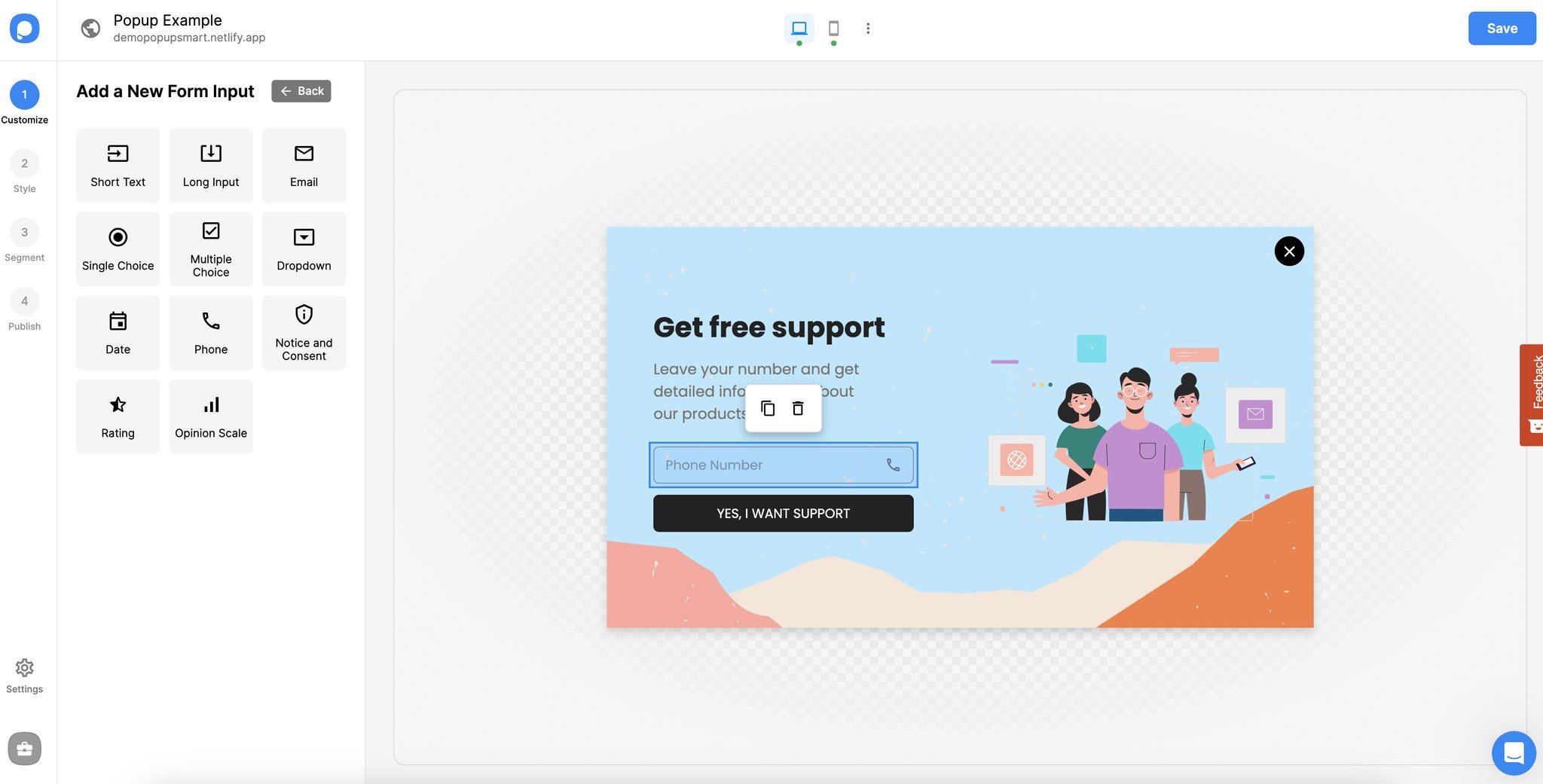
# Kısa Metin ve Uzun Giriş
Ziyaretçilerin açılır pencerede metin girebilecekleri bir alan oluşturmak için Kısa Metin ve Uzun Öğelerini kullanın.
• İçerik kısmında, 'Giriş Adı'nı bulabilir, formdaki metin giriş alanında neyin görüntüleneceğini belirleyen 'Yer Tutucu' metnini yazabilir ve metin bilgisinin zorunlu olup olmadığını ayarlayabilirsiniz.
# E-posta
Kullanıcıların e-posta adreslerini girebilecekleri bir alana sahip olmak için E-posta Öğesini seçin. Bu, ziyaretçilerinizden e-posta almak için kampanyalar oluşturduğunuzda açılır pencerelerimizin en çok ihtiyaç duyulan bileşenlerinden biridir.
• İçerik kısmında, 'Giriş Adı'nı bulabilir, formdaki metin giriş alanında neyin görüntüleneceğini belirleyen 'Yer Tutucu' metnini yazabilir ve metin bilgisinin zorunlu olup olmadığını ayarlayabilirsiniz.
# Tek Seçim
Ziyaretçilerinize iki veya daha fazla seçenek arasından seçim yapmalarını istediğiniz bir soru yönelttiğinizde, tek bir seçenek seçenekleri sunmanıza yardımcı olabilir.
• İhtiyacınız olan seçenekleri belirleyip daha fazla seçenek ekleyebilirsiniz. Ayrıca, gerekli olup olmadığına da karar verebilirsiniz.
• Tek seçenekli yazı tipini nokta, tik veya A/B olarak belirleyebilirsiniz.
# Çoktan Seçmeli
Kullanıcılara birden fazla seçeneği seçme olanağı vermek için Çoktan Seçmeli Öğesini seçin.
• Bir etiket ekleyebilir ve seçenekleri düzenleyebilirsiniz. Çoktan seçmeli bileşenin eklenmesi gerekiyorsa, onu açmanız gerekir.
• Tipin işaretli mi yoksa A/B mi olacağına karar verebilirsiniz.
# Açılır Menü
Açılır Menü öğesini kullanarak, kullanıcıların açılır bir alanda seçebileceği seçenekleri gösterin.
• Giriş Adı'nı görüntüleyecek, Yer Tutucu'ya bir isim verecek ve açılır menünüz için farklı seçenekleri düzenleyeceksiniz. Zorunluluk durumu sizin seçiminize bağlıdır; bunu açabilir veya kapatabilirsiniz.
# Tarih
Kullanıcıların bir tarih seçmesine izin vermek için açılır pencerenize tarih öğesini ekleyin.
• Popup tasarımınızdaki bileşene doğrudan tıkladığınızda takvimin görüntülendiğini bilmek önemlidir.
• İçerik kısmından giriş adını görebilir ve Yer Tutucu metnini düzenleyebilirsiniz. Ayrıca, tarihin gerekli olup olmadığına karar vermek mümkündür.
# Telefon
Kullanıcıların telefon numaralarını girebilecekleri bir alanın açılır pencerenizde yer almasını istiyorsanız Telefon Öğesini seçin.
• Yer tutucuya isim verebilir, gösterilen ülkeleri düzenleyebilir, doldurulmasının gerekliliğini belirleyebilirsiniz.
• Telefon öğenize önceden doldurulmuş bir değer de ekleyebilirsiniz.
# Bildirim ve Onay
Kullanıcılardan onay almak ve/veya onları bilgilendirmek için kullanabileceğiniz Bildirim ve Onay Öğesini kullanın. Öğenin metnini tamamen özelleştirebilirsiniz.
• Metni düzenleyebileceğiniz Giriş Adı, Bildirim ve Onay Adı ve onayın gerekli olup olmadığını belirlemek için Gerekli alanı bulunmaktadır.
# Derecelendirme Öğesi
Kullanıcıların deneyimlerini kalp sayılarına, yıldız sayılarına veya emoji türlerine göre nasıl değerlendirdiklerini öğrenmek için Derecelendirme Öğesini seçin.
• Seçtiğiniz derecelendirme türüne ve gereklilik durumuna göre Derecelendirme Adlarını, farklı Derecelendirme Türlerini, Eylemleri ayarlayabilirsiniz.
# Görüş Ölçeği Öğesi
Kullanıcıların deneyimlerini sayılara dayalı olarak nasıl değerlendirdiklerini belirlemek için Görüş Ölçeği Öğesi'ni seçin.
• 1'den 3'e, 1'den 5'e ve 1'den 10'a kadar olan sayıları açılır menüden ölçeklendirebilirsiniz.
• Ziyaretçilerinizden veya müşterilerinizden geri bildirim topladığınız için, butona eklenecek farklı işlemler vardır. İşlemi yönlendirecek URL'yi ve sayfayı eklemeyi unutmayın.
• Rehber Etiketlerini aktif hale getirebilirsiniz.
• Ayrıca, seçimin zorunluluğu size bağlıdır, bunu da göz önünde bulundurmayı unutmayın.
# Form Butonu
Form butonu gönder butonu olarak kullanılır ve popup'ınıza bir form eklediğinizde otomatik olarak gelir.
“İkincil buton ekle” kısmından bir form butonu elemanı daha ekleyebilirsiniz . Bu buton ile kullanıcıyı açılan pencerenin bir sonraki adımına yönlendirebilir, kullanıcıyı belirli bir URL’ye yönlendirebilir, aramasını bir telefon numarasına yönlendirebilir veya sadece açılan pencereyi kapatabilirsiniz.
Kullanıcının bir formu doldurmasının ardından aktif hale gelen etkileşimli bir öğe olan Form Butonunu kullanın.
• Ziyaretçilerinizin form butonuyla etkileşimlerini de dahil etmek istiyorsanız Etkileşim Olarak Say seçeneğini açık tutmanız gerekir.
Açılır pencerenize hangi öğeleri ekleyeceğinizle ilgili herhangi bir sorunuz varsa bizimle iletişime geçmekten çekinmeyin!
